华为手机怎样彻底关闭广告(手机关闭广告设置方法)

一、限制广告跟踪。
打开华为手机的设置,然后点击“隐私”,进入手机的隐私界面(如下图)。

这里有一个“广告与隐私”,点击进去。
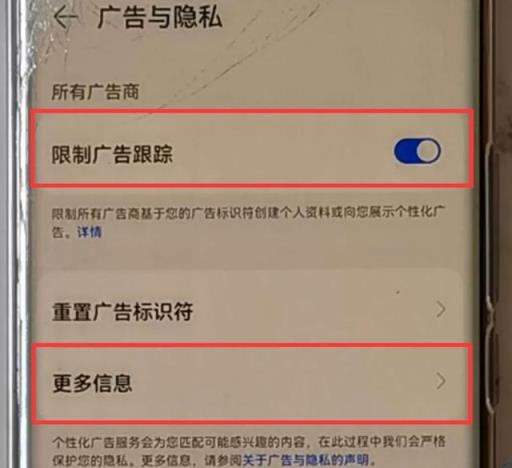
这个界面有一个“限制广告跟踪”的选项,把它右侧的开关打开,变成蓝色,就可以了。然后点击下面的“更多信息”,进入“更多信息”界面(如下图)。
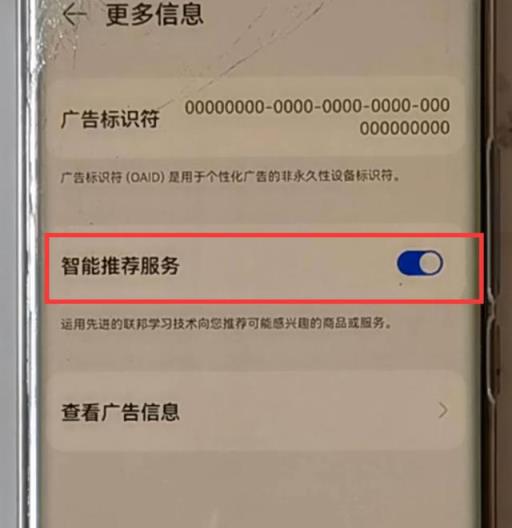
把“智能推荐服务”右侧的开关关掉,变成灰色。
二、关闭订阅信息。
打开手机的设置。
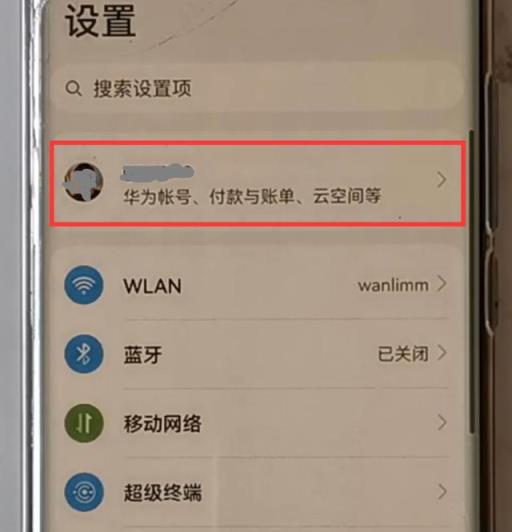
点击上图的华为账号,进入华为账号界面。
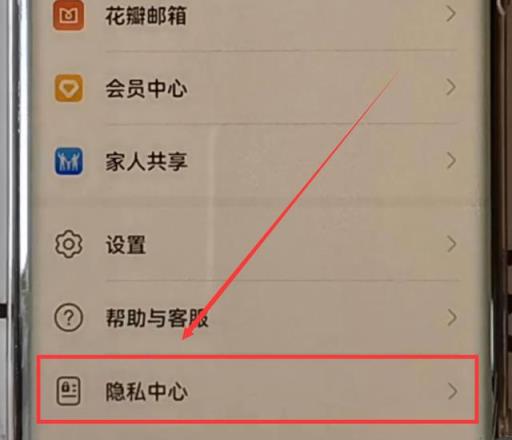
在华为账号界面的底部,有一个“隐私中心”,点击进去。
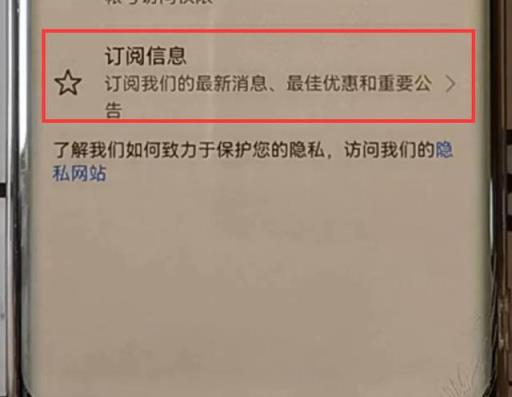
然后点击“订阅信息”选项。
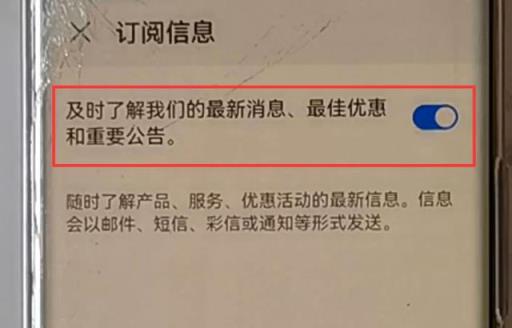
在订阅信息界面,有一个“及时了解我们的最新消息、最佳优惠和重要公告”,把它右侧的开关给关掉,变成灰色,就可以了。
三、关闭智慧助手的个性化广告。
华为手机的智慧助手非常好用,可是里面也有很多个性化广告。打开手机的设置,点击“智慧助手”。
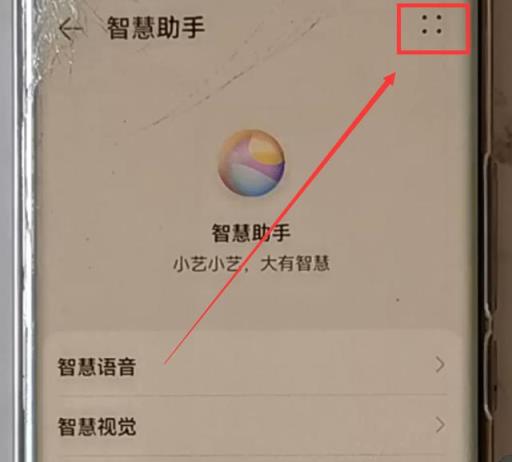
然后点击“智慧助手”界面右上角的4个点,这时会弹出下拉菜单(如下图)。
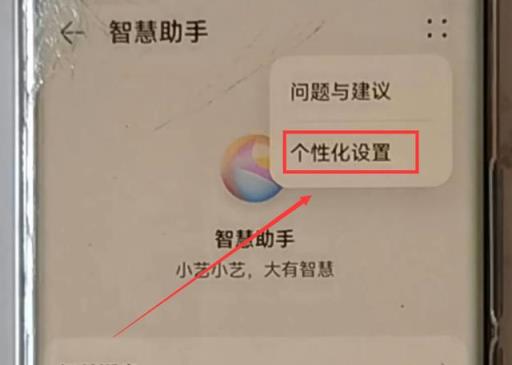
点击下拉菜单里的“个性化设置”。
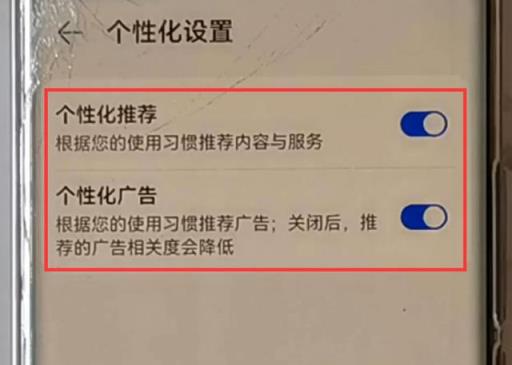
在“个性化设置”界面,有2个选项(如上图):个性化推荐和个性化广告,把它们右侧的开关给关掉,变成灰色。
四、关闭智慧识屏的个性化广告。
打开手机的设置,点击智慧助手。
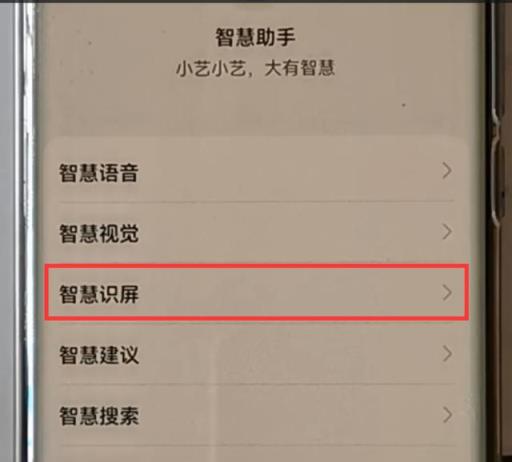
在智慧助手界面,有一个“智慧识屏”选项,点击它,就会进入“智慧识屏”的界面(如下图)。
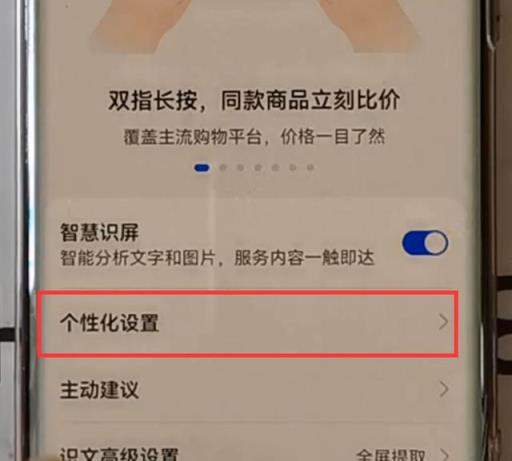
然后点击“个性化设置”,进入下一页(如下图)。
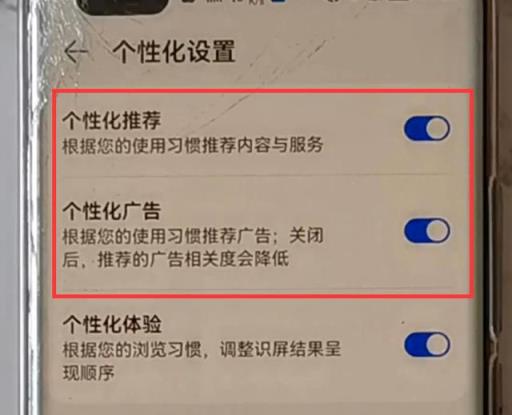
然后我们把这个界面的“个性化推荐和个性化广告”右侧的开关给关掉,变成灰色。
五、关闭智慧助手今天的个性化广告。
在智慧助手的界面底部,还有一个“今天”的选项(如下图)。
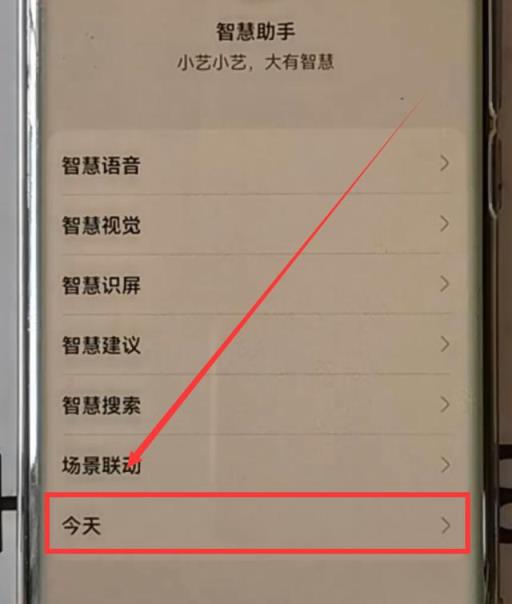
点击这个“今天”,进入下一页(如下图)。
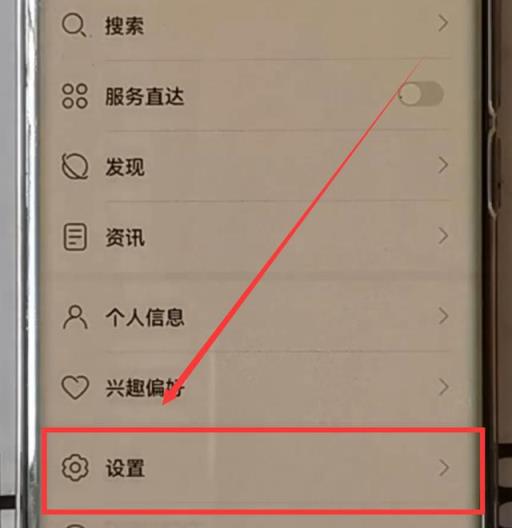
然后点击“设置”选项,进入下一页(如下图)。
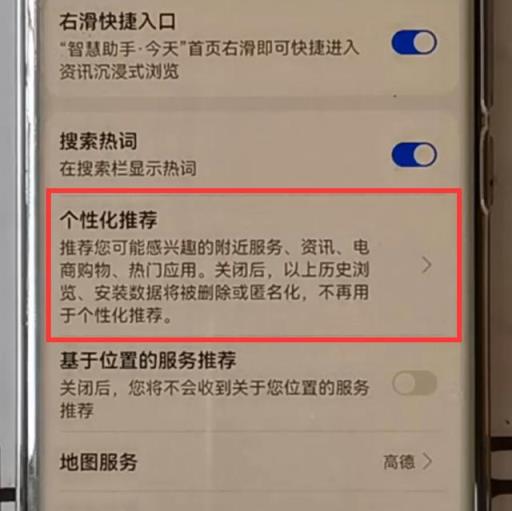
再点击“个性化推荐”。
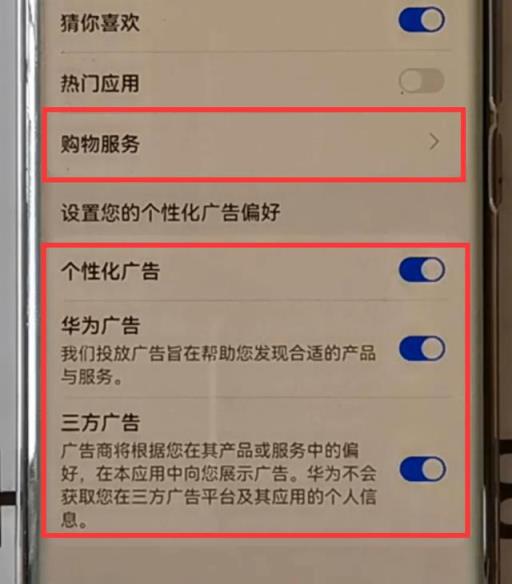
然后把“个性化广告、华为广告、三方广告”右侧的开关给关掉,变成灰色。然后再点击上面的“购物服务”选项。

把“购物车同款推荐”和“猜你喜欢”右侧的开关给关掉,变成灰色。
六、关闭文件管理的个性化广告。
在手机上打开“文件管理”app,点击底部导航的“我的”,进入文件管理的用户界面(如下图)。
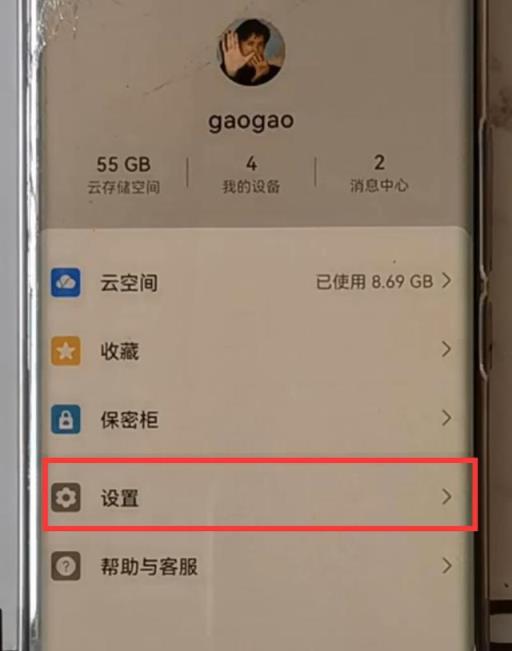
点击“设置”选项。
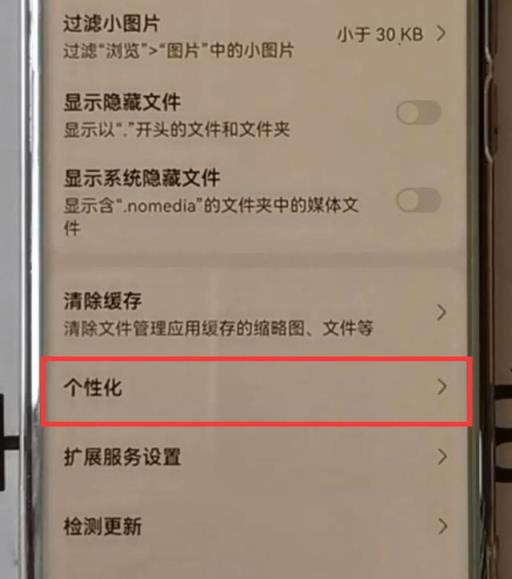
在设置界面有一个“个性化”(如上图),点击它。
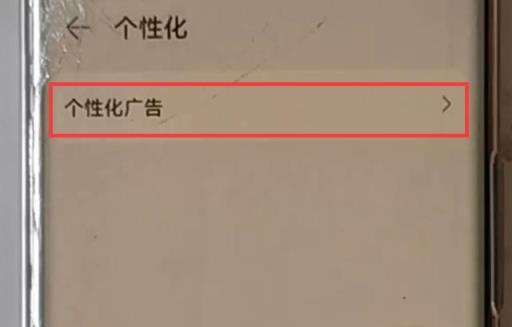
再点击“个性化广告”。
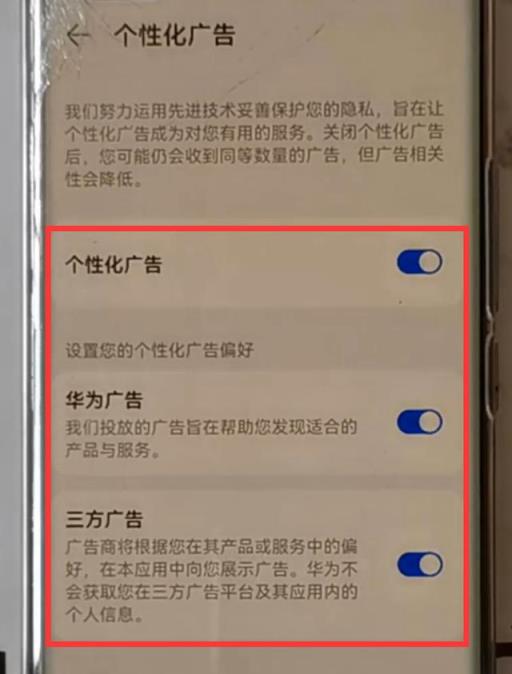
在“个性化广告”界面,有3个选项:个性化广告、华为广告、三方广告,关掉它们右侧的开关,变成灰色就可以了。
通过上面几步操作,我们就把困扰我们的华为手机个性化广告给关掉了。当然,关闭”个性化广告“,并不代表就关掉了手机上的所有的广告,手机只是不会再根据我们的使用习惯来个性化推荐广告给我们了。



